Guida dettagliata su come creare un modello di pianificazione dei fogli Google
Introduzione al modello di pianificazione Fogli Google
Il tempo e un bene prezioso per le imprese e gli imprenditori. Dal servizio clienti alla pianificazione dei dipendenti, i manager hanno molte attivita su cui concentrarsi per garantire che il loro funzionamento funzioni senza intoppi. Molti proprietari moderni si rivolgono ai sistemi di template di pianificazione Fogli Google per gestire il loro tempo e gli orari dei dipendenti. A differenza dei metodi manuali carta e penna, questo strumento basato su cloud semplifica il modo in cui si creano pianificazioni.
Come creare un modello di pianificazione dei fogli Google
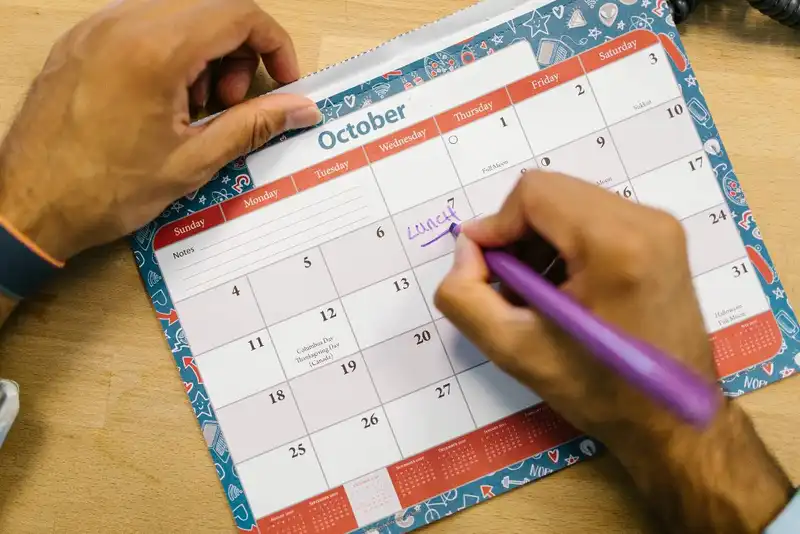
I modelli di calendario Fogli Google possono essere utilizzati per molti scopi. Ad esempio, puo essere utilizzato come scheda attivita per team aziendali o come planner per i manager. Puo aiutare la gestione del retail a risolvere le assegnazioni di turni per i membri del personale e fungere da programma giornaliero. Utilizzando efficacemente la piattaforma Google, le organizzazioni possono usufruire dei seguenti vantaggi.
- Risparmia tempo - I modelli sono pronti all'uso e non richiedono la formattazione manuale.
- Personalizza in base alle esigenze aziendali- i modelli di pianificazione dei turni sono personalizzabili, il che significa che gli utenti possono adattarli a esigenze e requisiti specifici.
- Condivisione semplice - La piattaforma basata sul cloud consente agli utenti di condividere facilmente i modelli con i membri del team e gli altri stakeholder.
- Input dipendente- quando si utilizza il modello per le pianificazioni di lavoro, i responsabili possono consentire ai dipendenti di inserire direttamente le proprie preferenze di disponibilita.
- Taglia i costi - La piattaforma Google e gratuita, quindi la gestione puo risparmiare denaro e accedere all'interfaccia senza alcun costo.
1. Carica Fogli Google
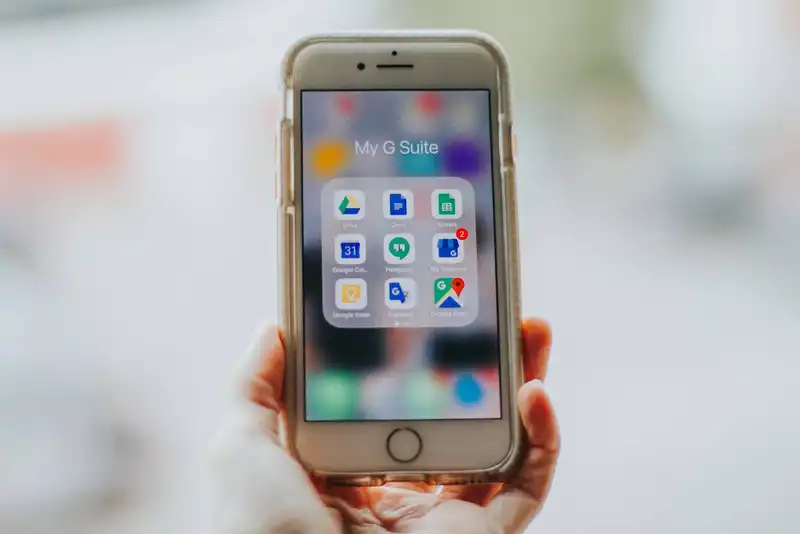
Gli utenti hanno bisogno di un account Google per accedere all'interfaccia. Questo e gratuito e puo essere ottenuto utilizzando un dispositivo connesso a Internet e un browser desktop. Una volta creato un account, i manager possono caricare Fogli Google dalla home page di Google Drive.
2. Etichetta asse orizzontale
Una volta che gli utenti inseriscono Fogli Google, un foglio di calcolo vuoto riempira la pagina web. I responsabili possono iniziare il processo di personalizzazione inserendo le etichette per l'asse orizzontale. In generale, e qui che si trovano i giorni della settimana. In questo caso, i responsabili devono utilizzare la scheda Convalida dati nella cella B2 e immettere il primo giorno della settimana.
A tale scopo, i manager devono fare clic con il pulsante destro del mouse sulla cella B2 e scegliere Convalida dati. Selezionare quindi la data visualizzata nel campo Criteri. In seguito, fare clic su Salva per mantenere le nuove modifiche.
3. Riempimento automatico del resto dell'asse orizzontale

Per risparmiare tempo dalla necessita di inserire manualmente le seguenti date sull'asse orizzontale, gli utenti possono riempire automaticamente. In primo luogo, fare doppio clic sulla cella B2 e scegliere il secondo giorno della settimana nel calendario. Quindi, fare clic sulla cella C2 e immettere =B2+1 e trascinare la cella nella cella correlata all'ultimo giorno del periodo di programmazione. Dopo aver fatto cio, le celle saranno riempite in ordine sequenziale.
4. Etichetta l'asse verticale
I responsabili possono completare il modello di pianificazione inserendo le ore lavorative nell'asse verticale. La prima cella per l'asse verticale inizia da A2 e dovrebbe indicare la prima ora di funzionamento. Ad esempio, se l'attivita si apre alle ore 9.00, la cella A2 deve essere etichettata di conseguenza.
5. Unisci l'asse verticale
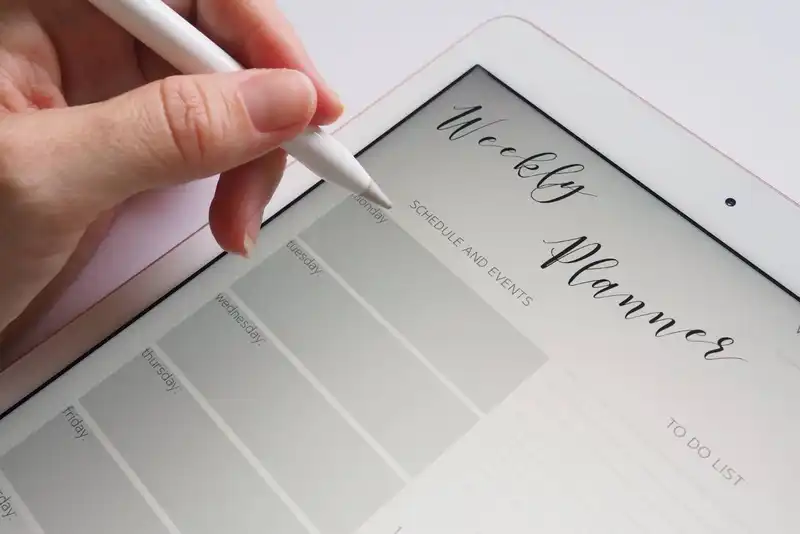
Per creare fasce orarie, e necessario selezionare le righe seguenti e fare clic con il pulsante destro del mouse. Quindi, selezionare Raggruppa righe 2-13 per unire le celle insieme. Questo dara ai manager spazio sufficiente per inserire assegnazioni di turno o attivita da completare entro il lasso di tempo.
6. Ripetere l'etichettatura e l'unione per l'asse verticale
A seconda del numero di turni o orari di lavoro ci sono, i manager devono ripetere i 2 passaggi precedenti. Ad esempio, alcune aziende avranno tre turni diversi in un giorno. Una squadra puo lavorare il turno di giorno dalle 9.00 alle 17.00, poi una seconda squadra arriva per il secondo turno alle 17-00 all'1 del mattino. Poi il turno finale arriva alle 1 del mattino e parte alle 9 a.m. In questo caso, i manager dovranno creare tre fasce orarie diverse sul modello di programma.
7. Salva e personalizza
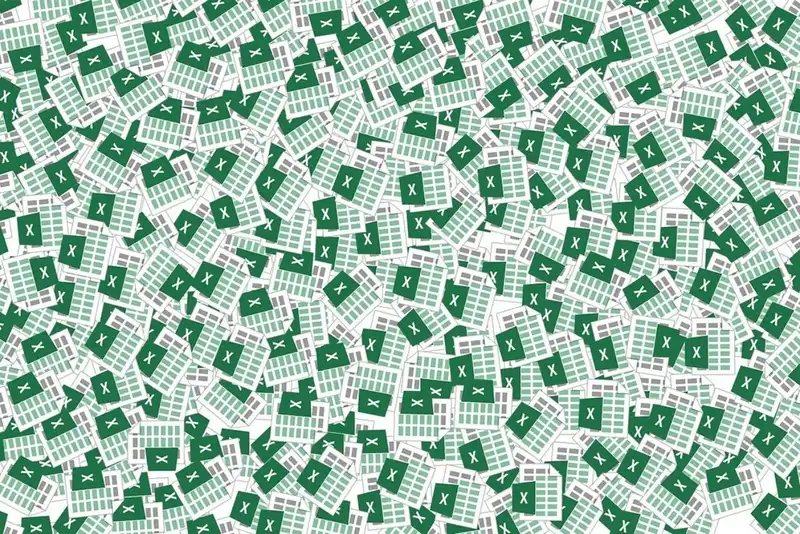
Dopo aver creato il modello di calendario Fogli Google, si consiglia di crearne una copia su Fogli Google. Questo puo essere fatto facendo clic su File e quindi selezionando Crea una copia. Gli utenti possono quindi rinominare il file e salvarlo in una cartella specifica. Cio consentira alla gestione di avere una versione originale del modello salvata.
Infine, una volta creato e salvato il modello, gli imprenditori possono iniziare a inserire i nomi e le attivita dei dipendenti. La piattaforma Google offre molte opzioni per la personalizzazione. Ad esempio, gli utenti possono modificare i colori, le dimensioni e i formati dei caratteri. Possono anche applicare bordi ed evidenziare. Queste funzionalita contribuiranno a rendere il programma piu facile da leggere e decifrare.
Template di pianificazione dei fogli Google
- Il tempo e prezioso per gli imprenditori; pertanto, l'utilizzo di strumenti come i modelli di pianificazione Fogli Google fara risparmiare tempo ed energia.
- Questa forma di pianificazione consente la personalizzazione, la condivisione facile e l'accessibilita. Poiche e basato sul cloud, i manager possono creare pianificazioni utilizzando desktop o telefoni cellulari.
- Per creare un modello, le aziende devono utilizzare i passaggi chiave per etichettare l'asse orizzontale e verticale.
- Questi modelli sono utili per tutte le occasioni, dalla pianificazione dei dipendenti alla verifica delle schede attivita.





